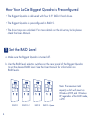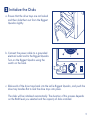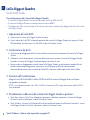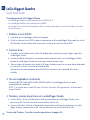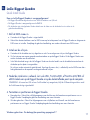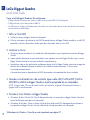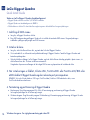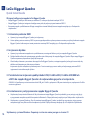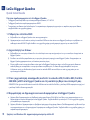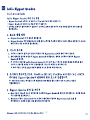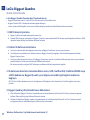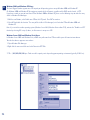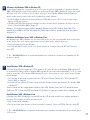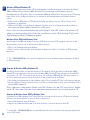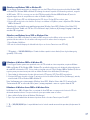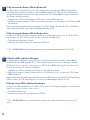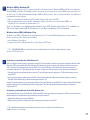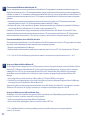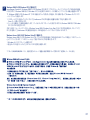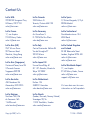LaCie Biggest Quadra Manuel utilisateur
- Catégorie
- Serveurs barebones
- Taper
- Manuel utilisateur
La page charge ...
La page charge ...
La page charge ...
La page charge ...
La page charge ...
La page charge ...

7
Utilisateurs de Windows : voir la remarque Important, page 25
FR
LaCie Biggest Quadra
Quick Install Guide
Préconfiguration de votre LaCie Biggest Quadra
• Le Biggest Quadra est vendu avec quatre disques durs SATA II de 3,5”.
• Le Biggest Quadra est préconfiguré en mode RAID 5.
• Les tiroirs sont déverrouillés. Pour en savoir plus sur le verrouillage des tiroirs, reportez-vous au manuel de l'utilisateur.
1. Réglage du niveau RAID
a. Vérifiez que le Biggest Quadra est hors tension.
b. Réglez les sélecteurs de niveau RAID situés au dos du Biggest Quadra sur le niveau RAID souhaité. Reportez-vous
au manuel d'utilisation pour toute information sur les niveaux RAID.
2. Initialisation des disques
a. Vérifiez que les tiroirs ne sont pas verrouillés et faites-les sortir légèrement du Biggest Quadra.
b. Branchez le cordon d'alimentation sur le Biggest Quadra et sur une prise électrique mise à la terre. Mettez le
Biggest Quadra sous tension en appuyant sur l'interrupteur situé au dos.
c. Faites rentrer chacun des tiroirs dans le LaCie Biggest Quadra, puis appuyez sur les poignées pour bien caler les
tiroirs dans l'appareil. Les disques sont automatiquement initialisés.
La durée de l'opération dépend du niveau RAID sélectionné, ainsi que de la capacité des disques installés.
3. Une fois l’initialisation terminée, branchez le câble USB, FireWire 800, FireWire 400/800
ou eSATA sur le Biggest Quadra ainsi que sur le port approprié de l'ordinateur.
REMARQUE : si vous branchez à la fois un câble USB et un câble FireWire, la connexion USB restera active, tandis
que la connexion FireWire sera désactivée.
4. Formatage et partitionnement du Biggest Quadra
a. Utilisateurs Mac : servez-vous de l'utilitaire de disque du Mac pour formater et partitionner le Biggest Quadra.
Reportez-vous au manuel utilisateur pour plus d’informations. Reportez-vous au paragraphe 4.5.2 du manuel
d'utilisation pour plus d'informations.
b. Utilisateurs Windows : servez-vous de l'utilitaire de gestion de disques Microsoft pour formater et partitionner le
Biggest Quadra. Reportez-vous au manuel utilisateur pour plus d’informations.
La page charge ...
La page charge ...
La page charge ...
La page charge ...
La page charge ...
La page charge ...
La page charge ...
La page charge ...
La page charge ...
La page charge ...
La page charge ...
La page charge ...
La page charge ...
La page charge ...
La page charge ...
La page charge ...
La page charge ...

25
FR
Utilisateurs de Windows 2000 ou Windows XP :
Le Lacie Biggest Quadra offre une capacité de plus de 2 To sur tous les systèmes d’exploitation, à l’exception de Windows
2000 et de Windows XP. La capacité totale maximale qui montera sous Windows 2000 et Windows XP, quel que soit le mode
RAID choisi, est de 2 To*. Si vous avez créé une matrice de plus de 2 To sous Windows 2000 ou Windows XP, procédez
comme suit pour rendre la matrice visible dans le Gestionnaire de disques Windows :
1. À l’aide du bouton de défilement, sélectionnez Enable over 2TB [Autoriser plus de 2 To] sur l’écran à cristaux liquides.
Appuyez sur ENT pour continuer.
2. Sélectionnez NO [NON] pour désactiver la fonction. La matrice sera visible dans le Gestionnaire de disques, mais sera
limitée à 2 To sous Windows 2000 et Windows XP.
Remarque : Si vous passez à un autre système d’exploitation (Windows Server 2003, Windows Vista ou Mac OS X),
activez la fonction Enable over 2TB en sélectionnant YES [OUI] à l’étape 2 ci-dessus, pour autoriser l’accès aux matrices
de plus de 2 To.
Utilisateurs de Windows Server 2003 ou Windows Vista :
Sous Windows Server 2003 et Windows Vista, une matrice RAID de plus de 2 To d’espace disponible montera sous la forme
de deux volumes. Pour que les volumes apparaissent en tant que volume unique, procédez comme suit :
1. Ouvrez le Gestionnaire de disques Windows.
2. Avec le bouton droit de la souris, cliquez sur les disques concernés et sélectionnez Convert to GPT Disk [Convertir en
disque GPT].
* 1 To = 1 000 000 000 000 octets. La capacité totale disponible varie en fonction de l’environnement d’exploitation (5 à 10 %
de moins, en général).
Utilisateurs de Windows : voir la remarque Important, page
IT
Utenti Windows 2000 e Windows XP:
L’unità Lacie Biggest Quadra supporta oltre 2 TB di capacità su tutti i sistemi operativi eccetto Windows 2000 e Windows XP.
La capacità massima totale installata su Windows 2000 e Windows XP, a prescindere dalla modalità RAID, è 2 TB*. Se è stato
creato un array di oltre 2 TB in Windows 2000 o Windows XP, seguire i punti seguenti per rendere visibile l’array in Gestione
disco di Windows:
1. Con il pulsante di scorrimento selezionare Enable over 2TB on the LCD panel (Consenti oltre 2 TB) nel pannello LCD.
Premere INVIO per continuare.
2. Selezionare NO per disattivare la funzione. L’array sarà visibile Gestione disco ma sarà limitato a 2 TB in Windows 2000
e Windows XP.
Nota: se si passa a un altro sistema operativo (Windows Server 2003, Windows Vista o Mac OS X), attivare la funzione
“Enable over 2TB” (Consenti oltre 2 TB) selezionando YES (SÌ) al punto 2, sopra, per consentire l’accesso ad array oltre 2 TB.
Utenti Windows 2003 e Windows Vista:
In Windows Server 2003 Windows Vista, un array RAID con oltre 2 TB di spazio accessibile viene installato sotto forma di
due volumi. Per visualizzare due volumi come volume unico:
1. Aprire Gestione disco di Windows.
2. Fare clic con il tasto destro del mouse sui dischi in questione e selezionare Convert to GPT Disk (Converti in disco GPT).
* 1 TB = 1.000.000.000.000 byte. La capacità accessibile totale varia a seconda del sistema operativo ed è generalmente pari al
5-10% in meno.
Utenti Windows: Vedere nota importante a pagina
La page charge ...
La page charge ...
La page charge ...
La page charge ...
La page charge ...
La page charge ...
La page charge ...
La page charge ...

LaCie USA
22985 NW Evergreen Pkwy
Hillsboro, OR 97124
LaCie France
17, rue Ampère
91349 Massy Cedex
LaCie Asia (HK)
25/F Winsan Tower
98 Thomson Road
Wanchai, Hong-Kong
LaCie Asia (Singapore)
Centennial Tower, Level 34
3 Temasek Avenue
Singapore 039190
LaCie Australia
458 Gardeners Rd.
Alexandria, NSW 2015
LaCie Belgium
Vorstlaan 165/ Bld
du Souverain 165
1160 Brussels
LaCie Canada
235 Dufferin St.
Toronto, Ontario M6K 1Z5
LaCie Germany
Am Kesselhaus 5
D-79576 Weil Am Rhein
LaCie Italy
Centro Direzionale Edificio B4
Via dei Missaglia 97
20142 Milano
LaCie Japan K.K.
Uruma Kowa Bldg. 6F
8-11-37 Akasaka, Minato-ku
Tokyo 107-0052
LaCie Netherlands
Postbus 134
3480 DC Harmelen
LaCie Nordic
(Sweden, Denmark, Norway, Finland)
Sveavägen 90, 5tr
113 59 Stockholm, Sweden
LaCie Spain
C/ Núñez Morgado, 3, 5
a
pl.
28036 Madrid
LaCie Switzerland
Davidsbodenstrasse 15 A
4004 Basel
LaCie United Kingdom
and Ireland
52-58 Tabernacle Street
London, England EC2A 4NJ
LaCie Worldwide Export
17, rue Ampère
91349 Massy Cedex, France
Visit www.lacie.com for more
information on LaCie products.
Copyright 2007, LaCie.
Contact Us
711596 070625
-
 1
1
-
 2
2
-
 3
3
-
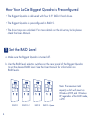 4
4
-
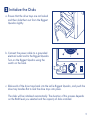 5
5
-
 6
6
-
 7
7
-
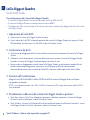 8
8
-
 9
9
-
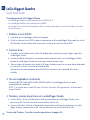 10
10
-
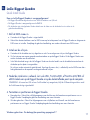 11
11
-
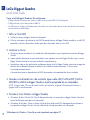 12
12
-
 13
13
-
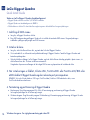 14
14
-
 15
15
-
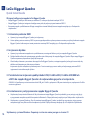 16
16
-
 17
17
-
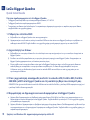 18
18
-
 19
19
-
 20
20
-
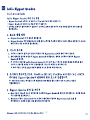 21
21
-
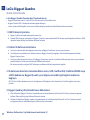 22
22
-
 23
23
-
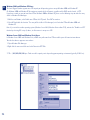 24
24
-
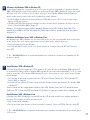 25
25
-
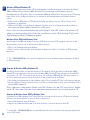 26
26
-
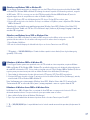 27
27
-
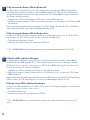 28
28
-
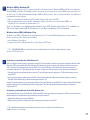 29
29
-
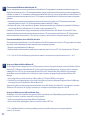 30
30
-
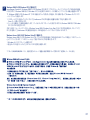 31
31
-
 32
32
-
 33
33
-
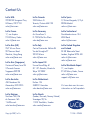 34
34
LaCie Biggest Quadra Manuel utilisateur
- Catégorie
- Serveurs barebones
- Taper
- Manuel utilisateur
dans d''autres langues
- italiano: LaCie Biggest Quadra Manuale utente
- English: LaCie Biggest Quadra User manual
- español: LaCie Biggest Quadra Manual de usuario
- Deutsch: LaCie Biggest Quadra Benutzerhandbuch
- русский: LaCie Biggest Quadra Руководство пользователя
- Nederlands: LaCie Biggest Quadra Handleiding
- português: LaCie Biggest Quadra Manual do usuário
- dansk: LaCie Biggest Quadra Brugermanual
- polski: LaCie Biggest Quadra Instrukcja obsługi
- svenska: LaCie Biggest Quadra Användarmanual
- 日本語: LaCie Biggest Quadra ユーザーマニュアル
- Türkçe: LaCie Biggest Quadra Kullanım kılavuzu
- suomi: LaCie Biggest Quadra Ohjekirja
Documents connexes
-
LaCie DISQUE DE RECHANGE BIGGEST QUADRA Le manuel du propriétaire
-
LaCie D2 USB 3.0 2 TO Le manuel du propriétaire
-
LaCie Quadra Manuel utilisateur
-
LaCie d2 Quadra Hard Disk Le manuel du propriétaire
-
LaCie d2 Quadra Hard Drive USB 2 Manuel utilisateur
-
LaCie 4big Quadra Manuel utilisateur
-
LaCie BIGGEST F800 Le manuel du propriétaire
-
LaCie 2big Quadra USB 2 Manuel utilisateur
-
LaCie eSATA/USB Card Guide d'installation
-
LaCie D2 Quadra Guide d'installation